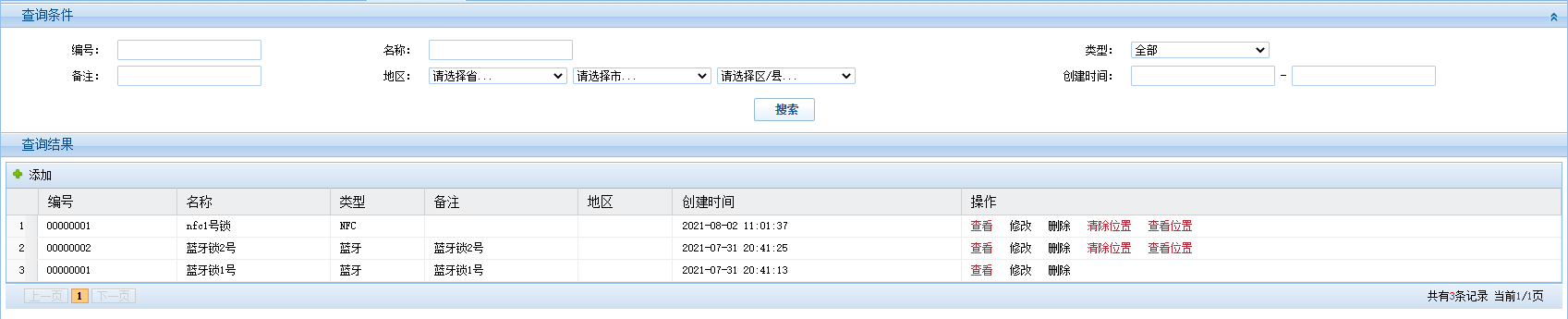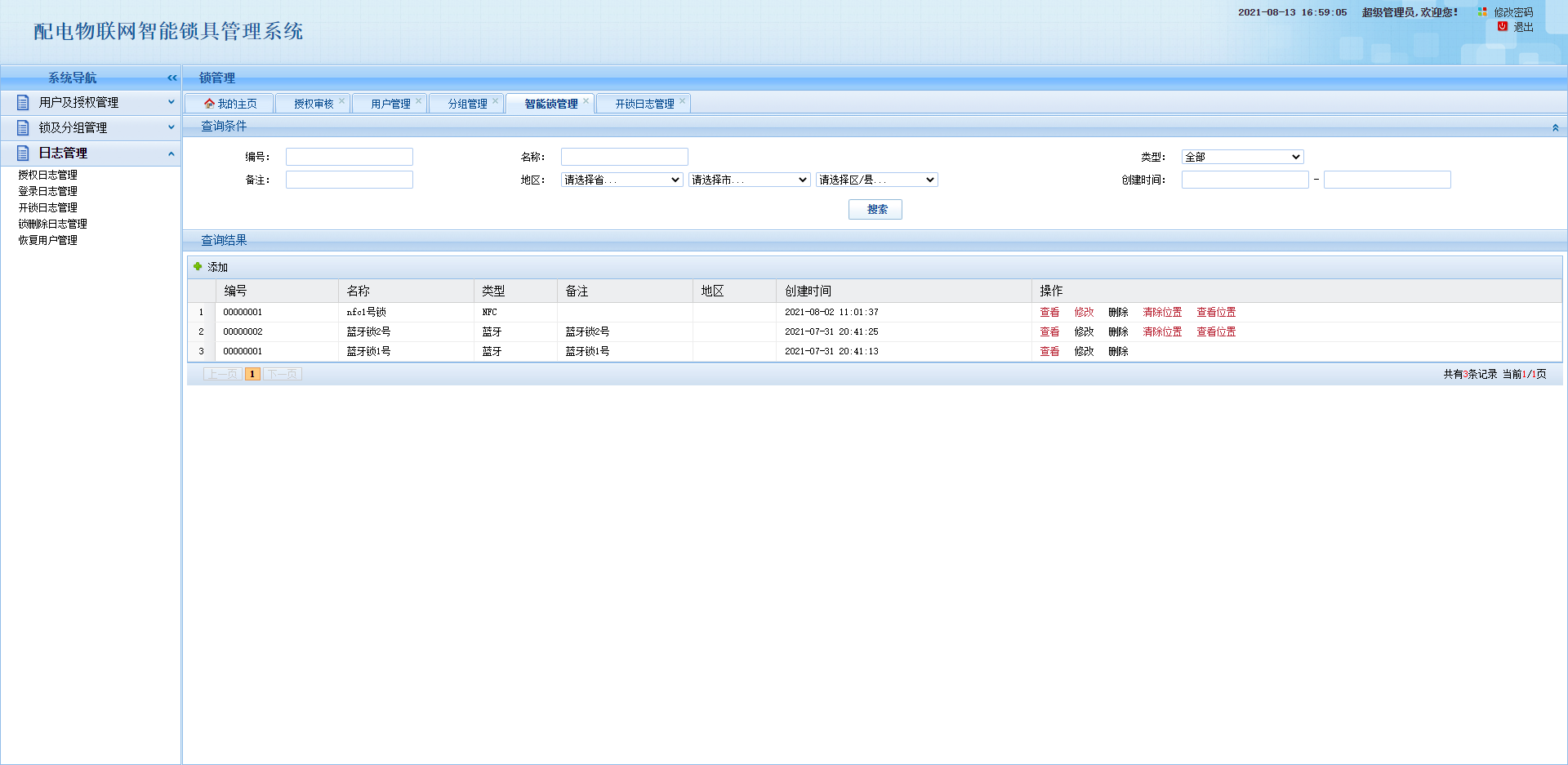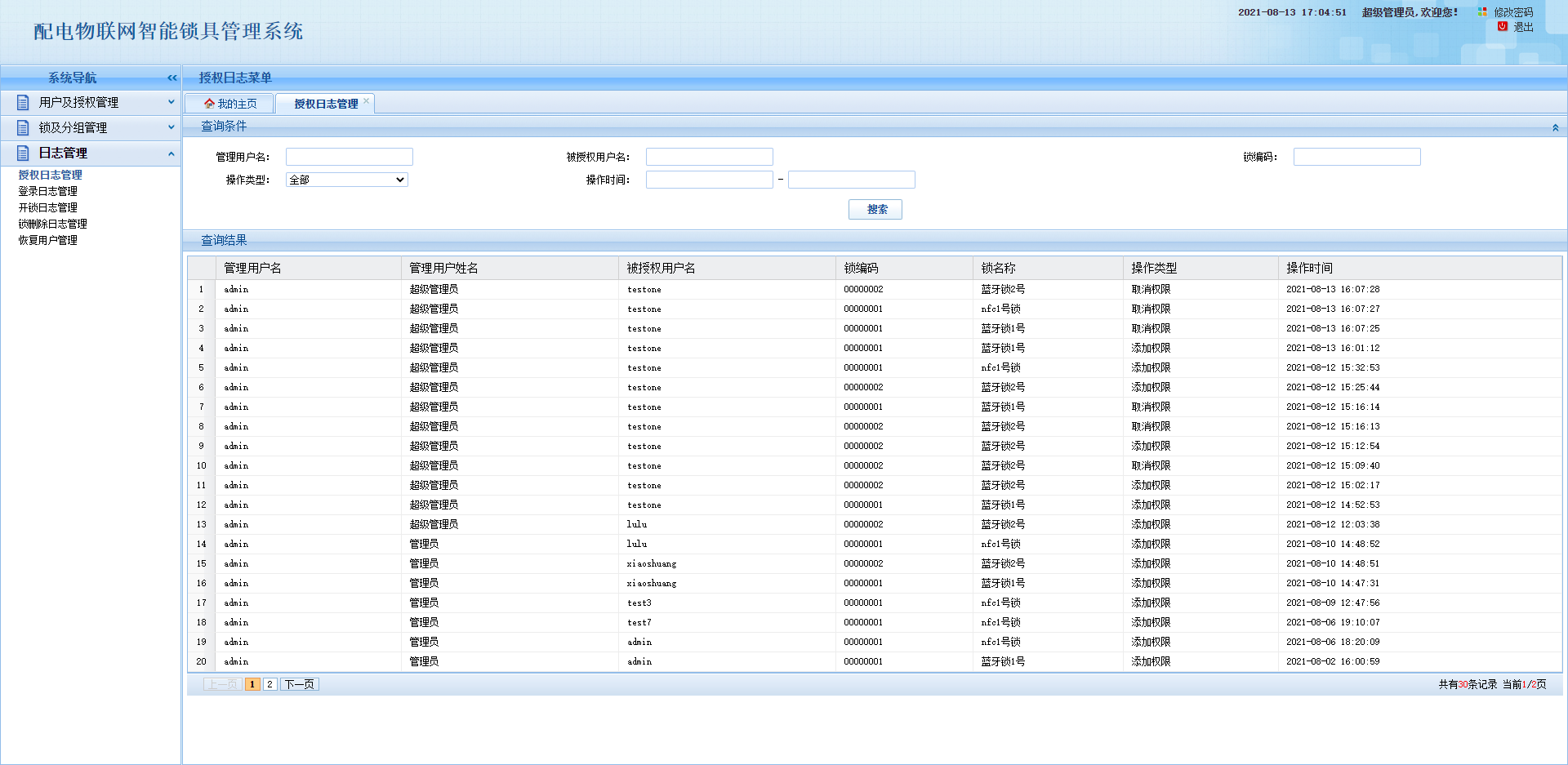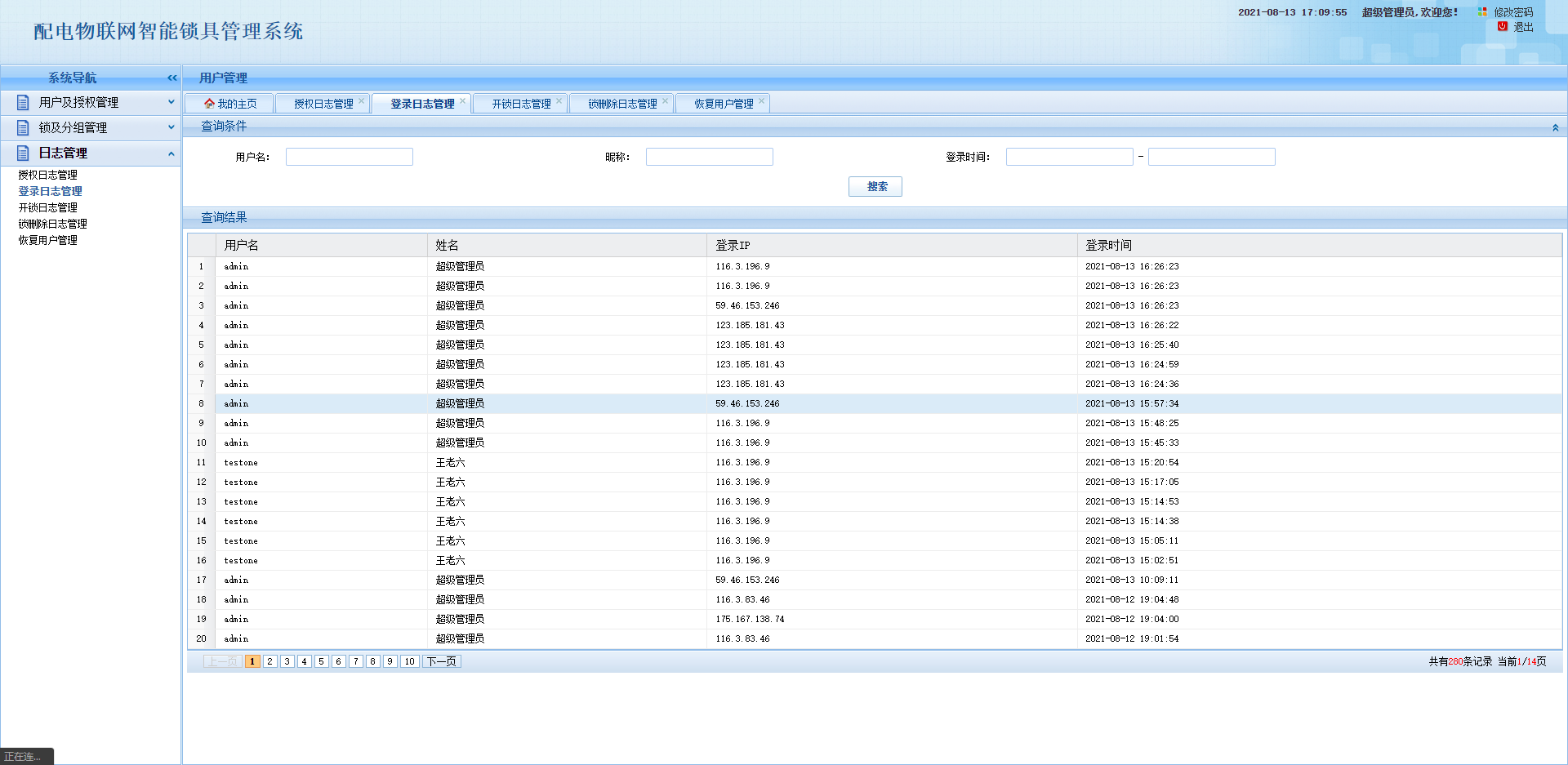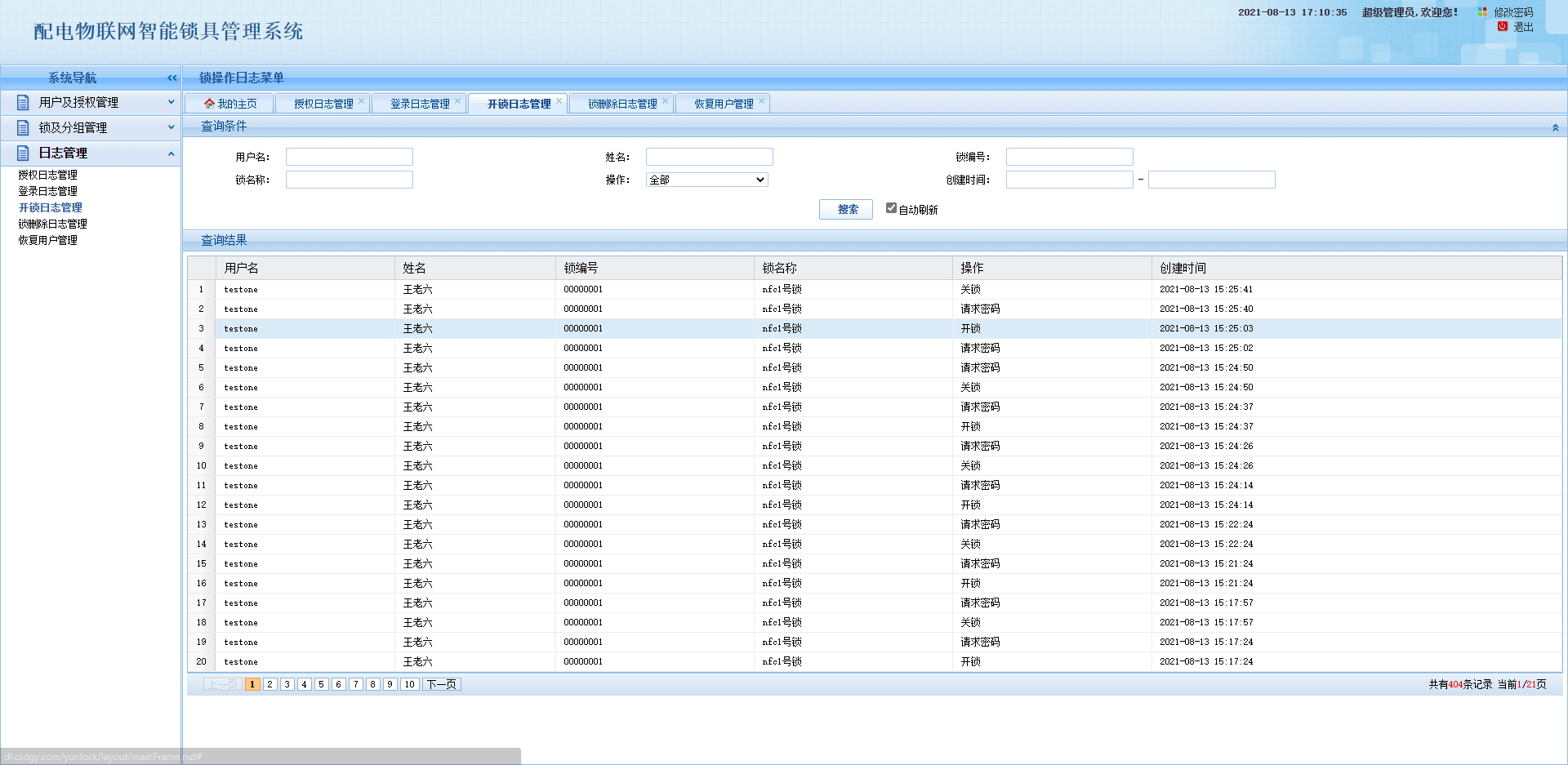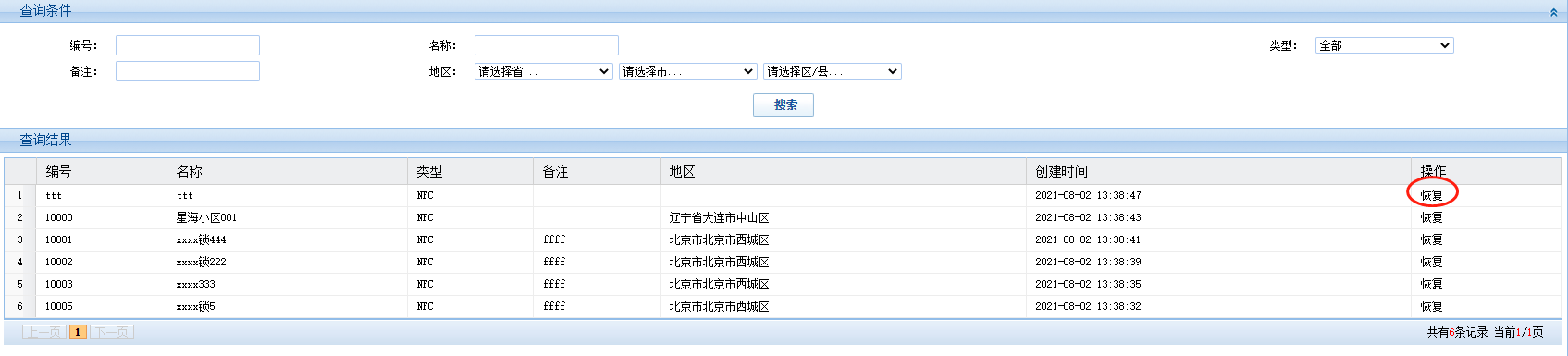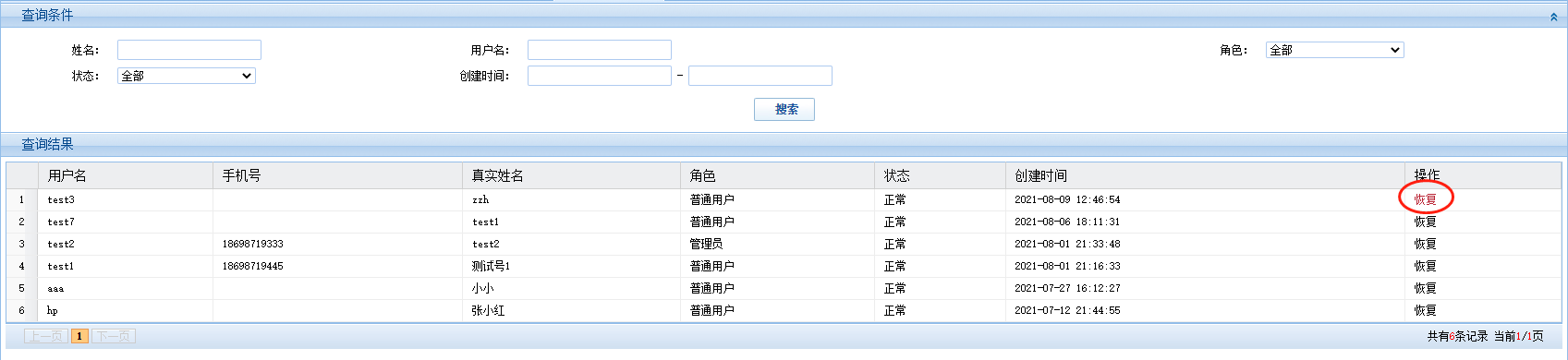锁具管理系统的登陆
输入正确的用户名、密码以及验证码即可正常登陆锁具管理系统。

我的主页
【用户数】即用户数量,点击即可查看所有用户的信息。
【锁数量】即管理锁具数量,点击即可查看所有锁具的信息。
【授权待审核】即用户已经提交开锁申请但未处理的数量,点击即可查看所有暂未处理的申请信息。
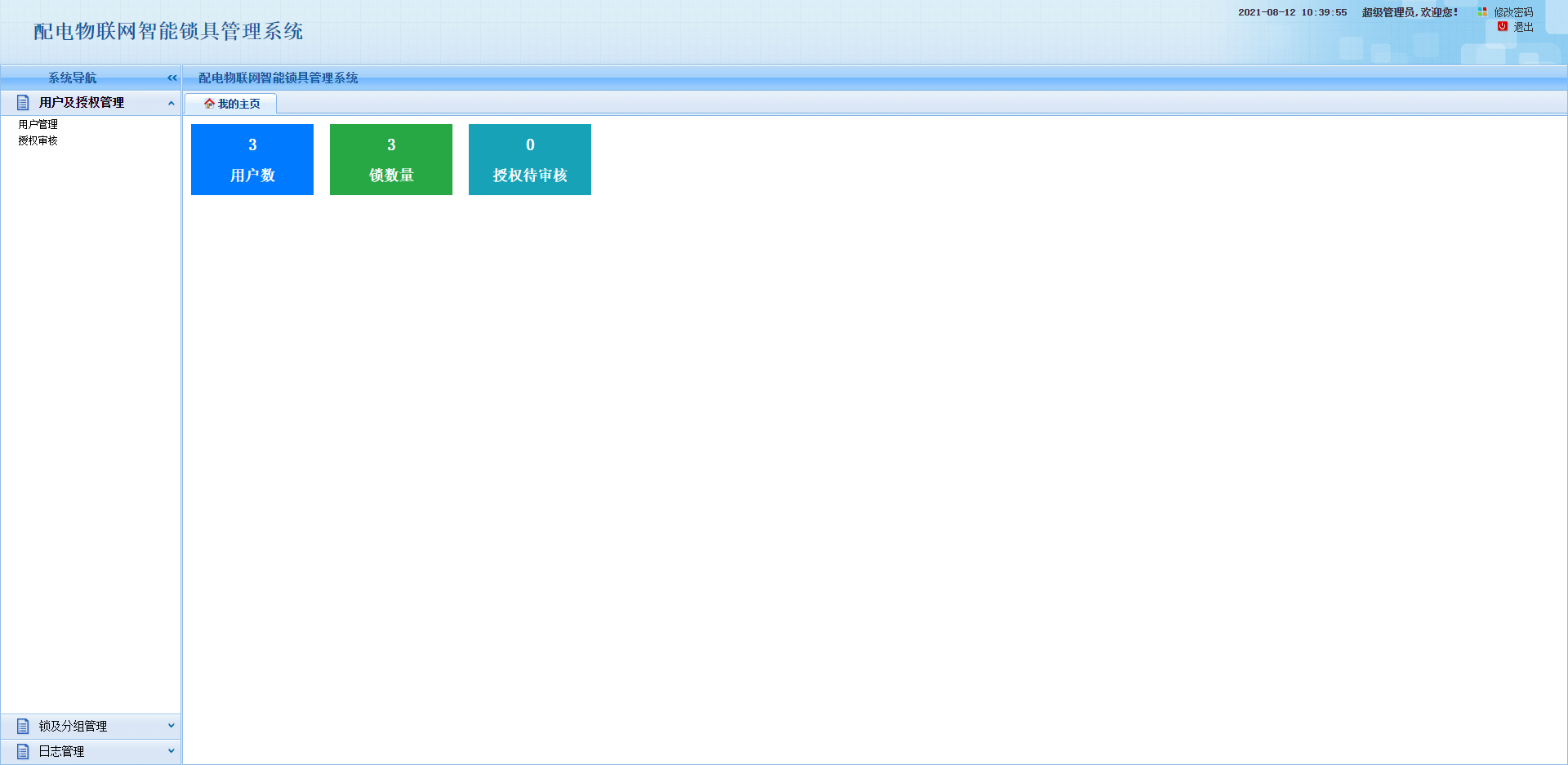
系统导航栏
【用户及授权管理】内含用户管理、授权审核模块。
【锁及分组管理】内含分组管理、智能锁管理模块。
【日志管理】内含授权日志管理、登陆日志管理、开锁日志管理、锁删除日志管理、恢复用户管理。
*以下功能全部是以管理员身份登陆才可进行。
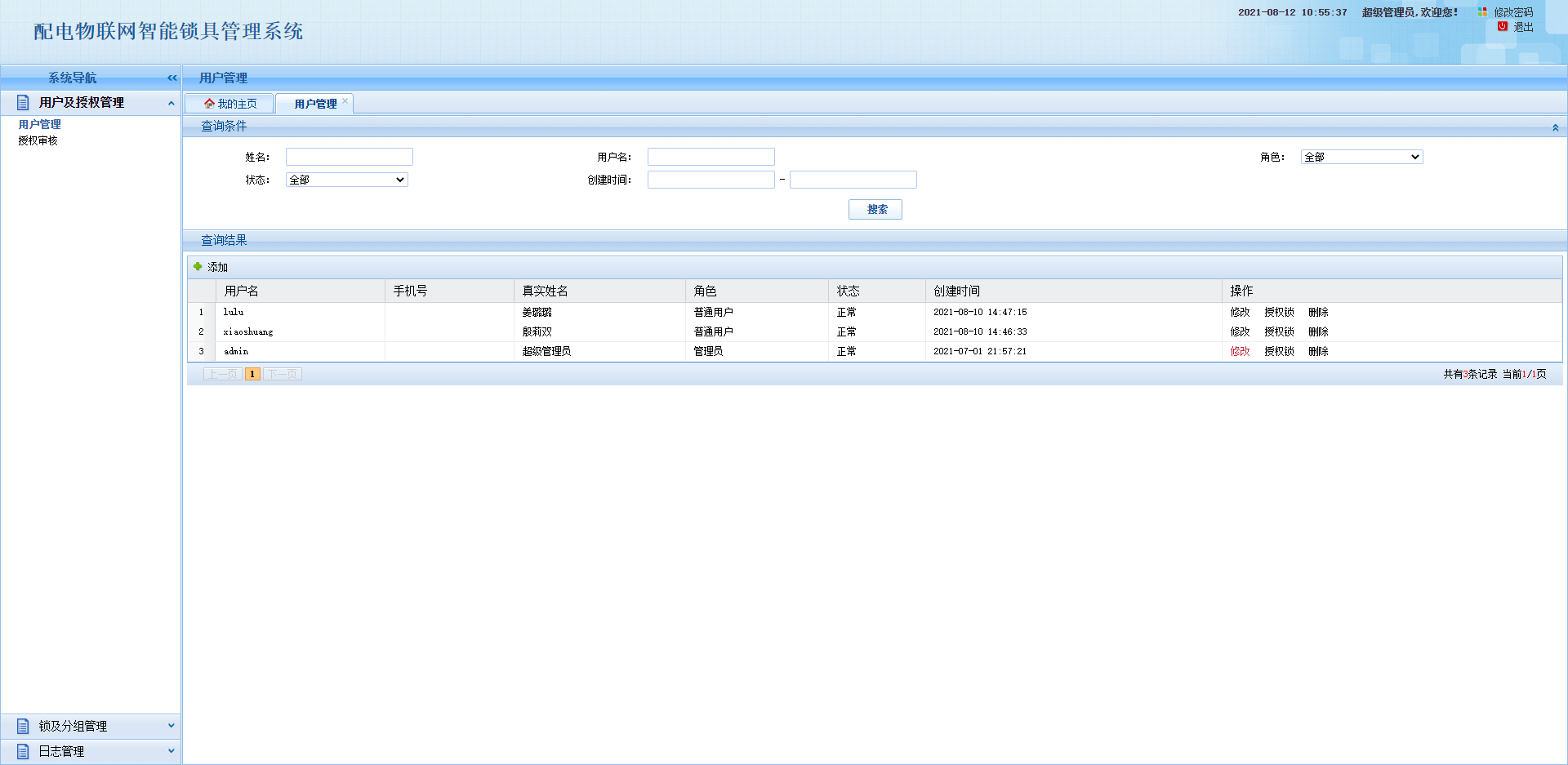
一、用户及授权管理:
该目录下包括【用户管理】以及【授权审核】

1.用户管理:
可以根据需要,对需要查询的用户进行搜索。
1.1添加新用户:
单击【+添加】按钮,之后按照表格所需信息填写后单击保存即可创建新用户。
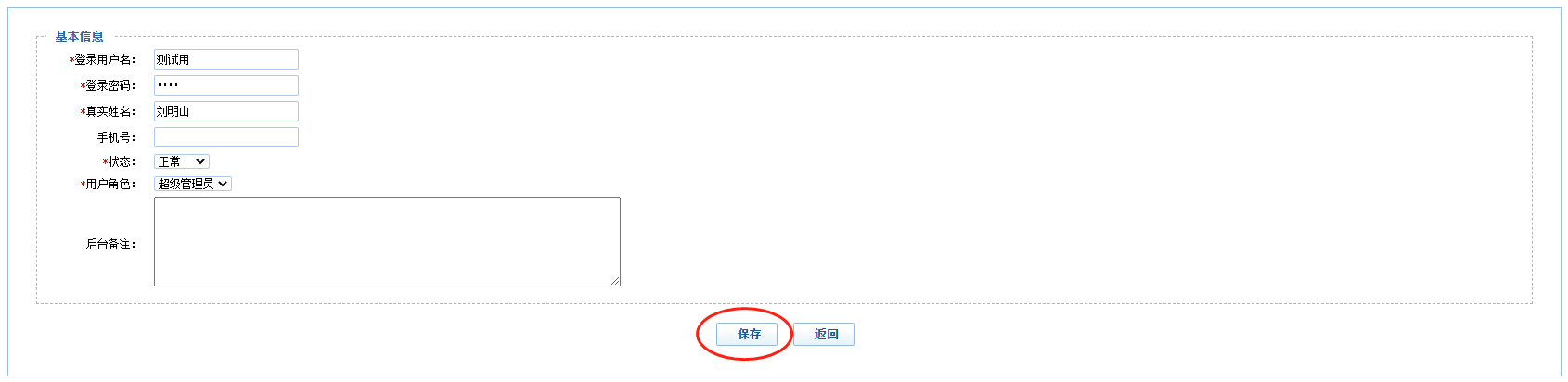
*注意登陆用户名创建后不可修改。创建用户时,注意选择用户角色,即用户的权限。
1.2修改用户:
此模块可以更改用户的登陆密码、真实姓名、手机号、状态、以及用户角色。
状态:可以更改为正常、停用。
用户角色:设置该用户的权限,分为普通用户以及管理员。
单击想要修改的用户所对应的【修改】按钮,之后更改需要修改的信息后,单击【保存】即可。

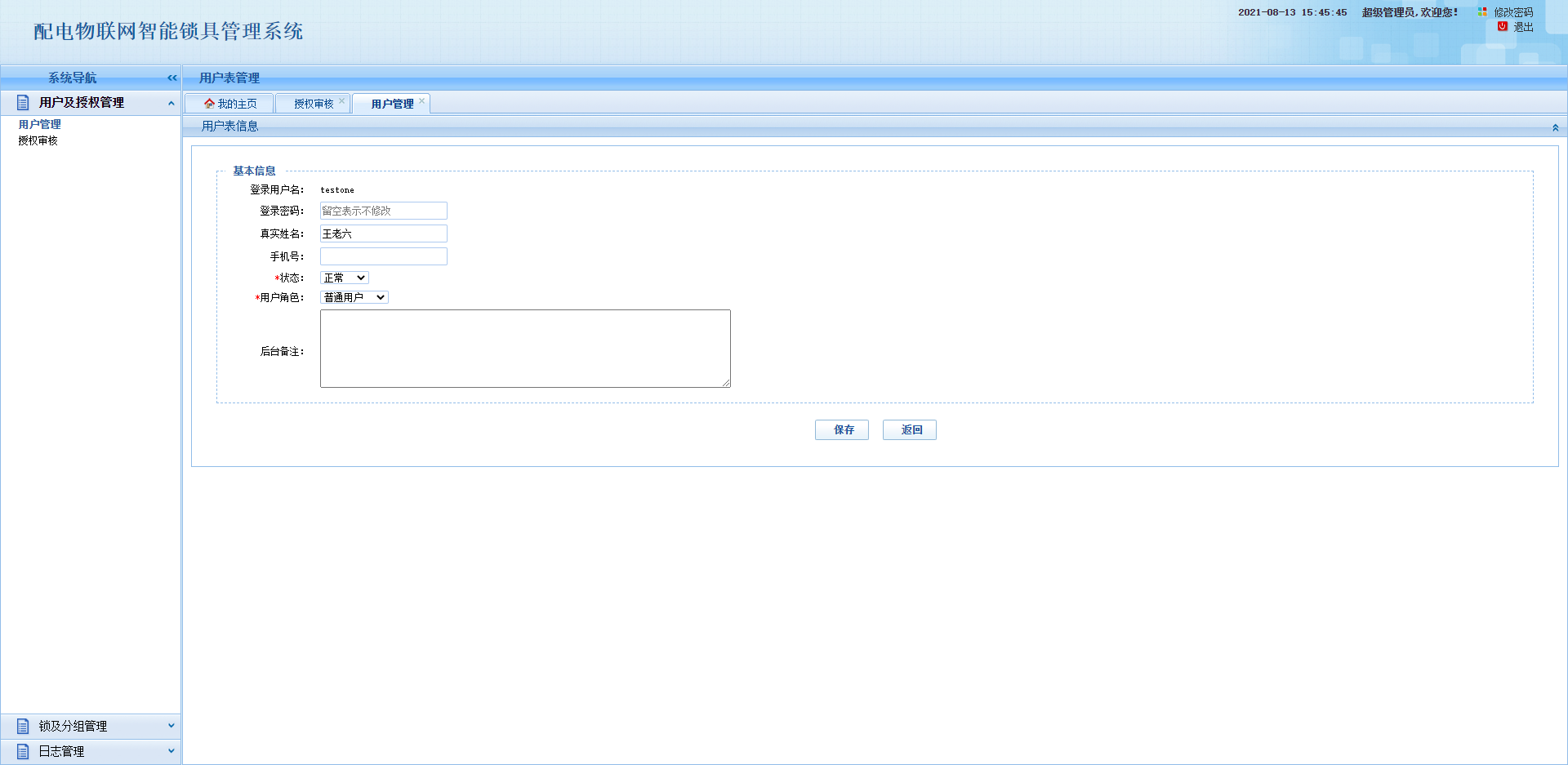
1.3授权用户开锁权限:
单击要调整开锁权限的用户所对应的【授权锁】按钮。

进入该用户的锁具权限页面。该页面罗列了所有该用户现在可以开启的锁具。如需对现有权限进行取消授权,则单击【取消授权】按钮,之后选择【确定】按钮,即可。

如需增加该用户的开锁权限,添加单独锁具则单击【添加授权】按钮,添加一组锁具则单击【按组添加授权】按钮。之后进入如下界面。
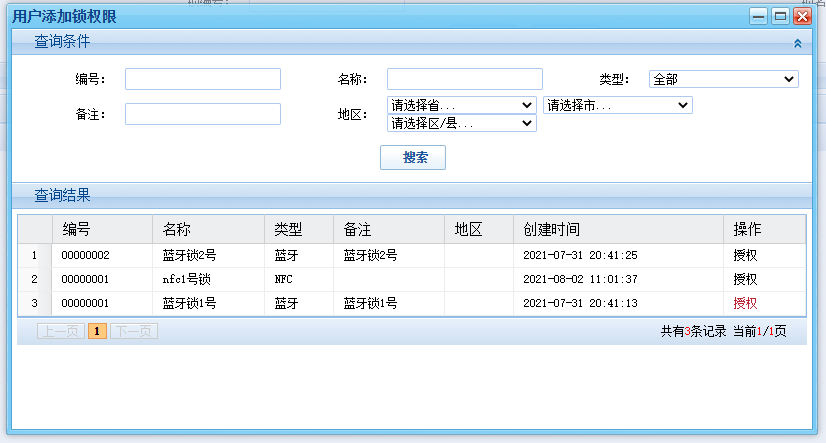
根据检索条件,找到要添加授权的锁,单击【授权】,即可完成该用户对该锁具的开启权限。
1.4删除用户:

在该页面下,单击想要删除的用户的所对应的【删除】按钮,之后选择【确定】即可删除该用户。
2.授权审核:
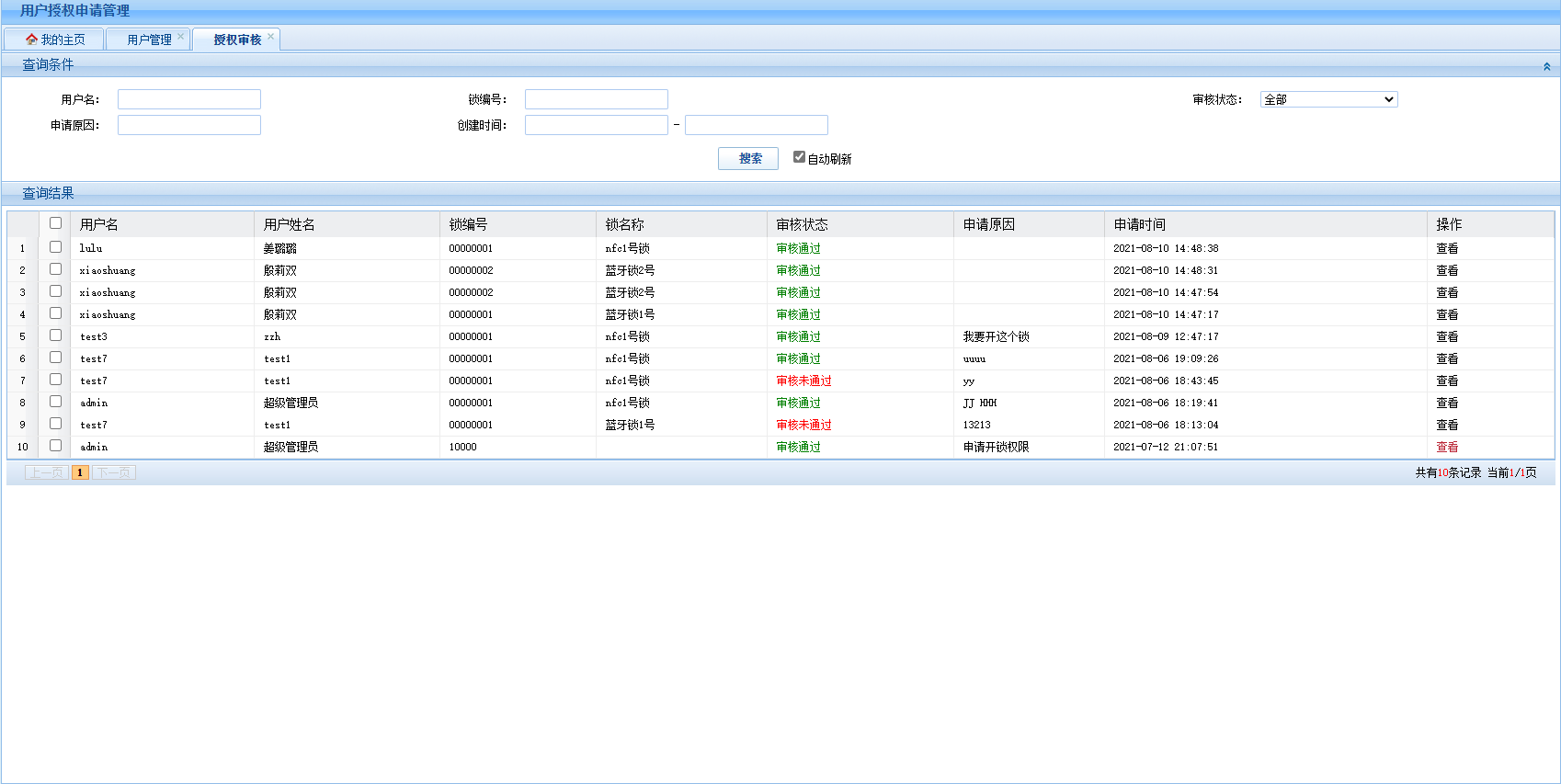
可以根据需要,对需要查询的审核进行搜索。
单击【查看】,可以查看该次审核的具体信息,包括申请用户的姓名、锁编号、锁名称、审核状态、申请原因、申请时间、审核用户以及审核时间。
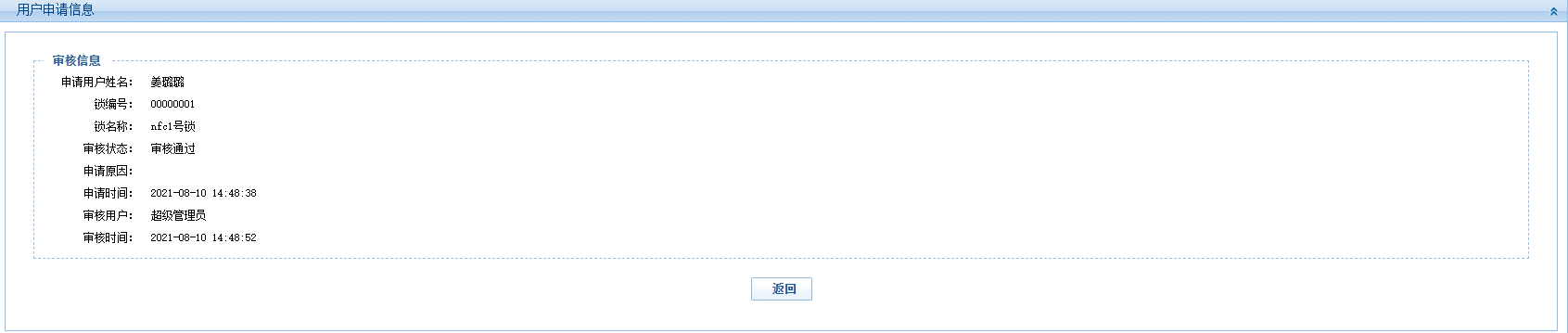
二、锁及分组管理:
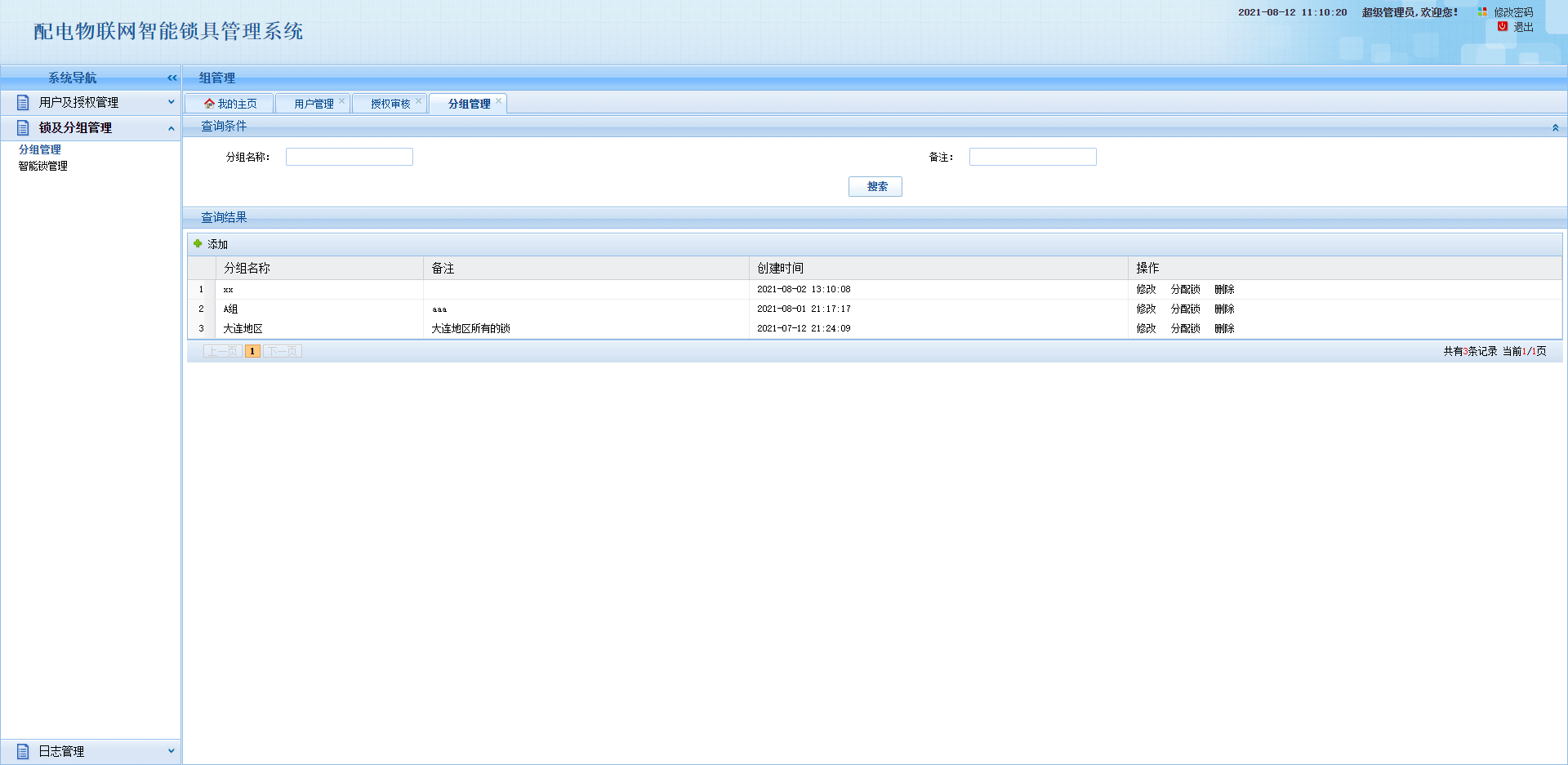
1.分组管理:
分组管理是创建一个锁组,比如锁A锁B锁C都是同一个区域内,可以将这些锁分成一组,方便管理,另外对用户授权时也提供了便利。
1.1添加分组:
单击【添加】然后输入分组名称以及备注后,单击保存即可。
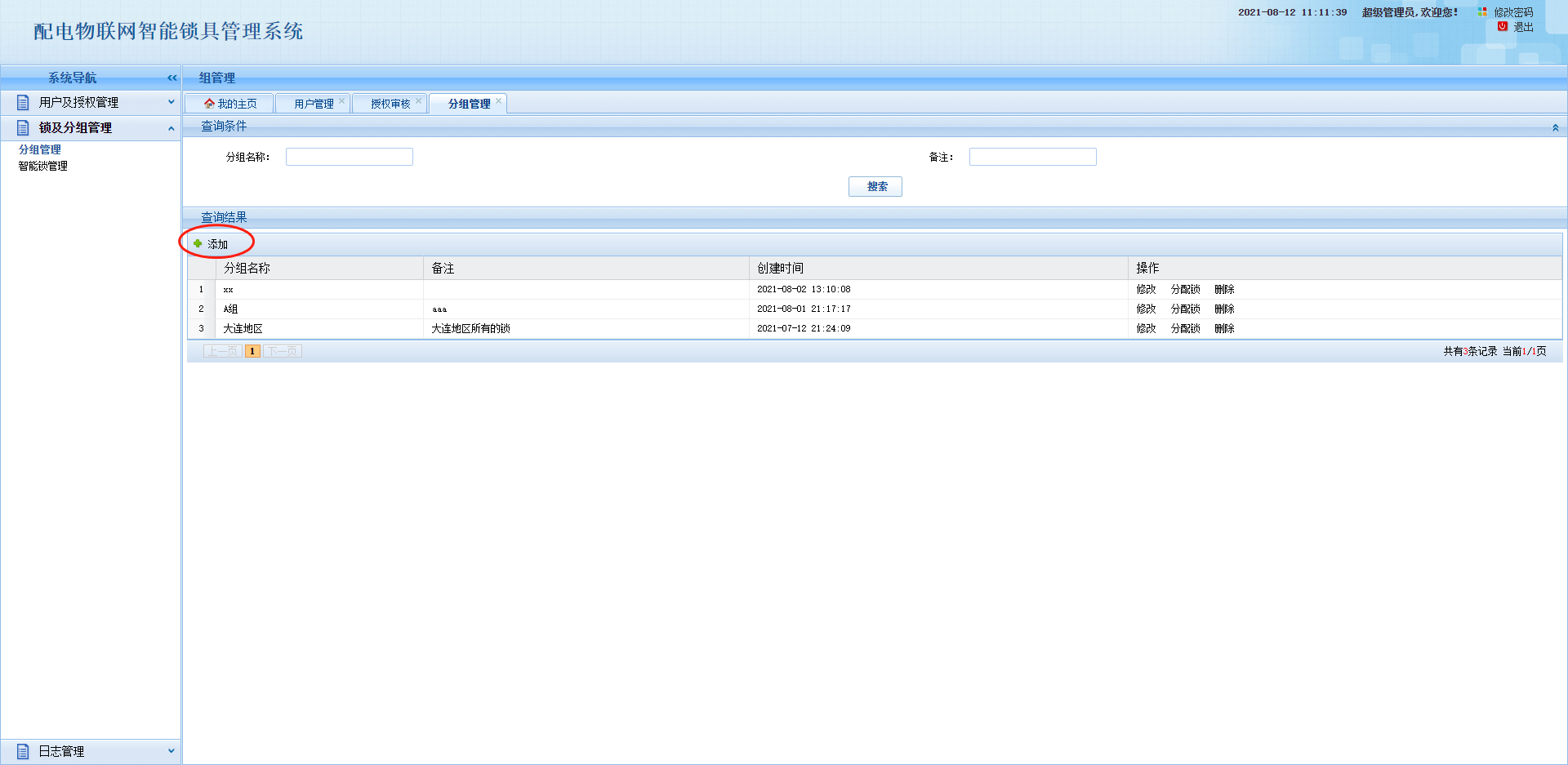

1.2分配锁:
为该组分配锁具,即编辑该组都包含哪些锁。
单击想要修改组所对应的【分配锁】按钮。

单击【移除分组】即可将已有的锁具移除该分组。
单击【加入锁具】,根据检索找到想要添加的锁具,选择【加入分组】即可将该锁加入该分组。


1.3删除组:
单击【删除】即可将已有的分组删除。
2.智能锁管理:
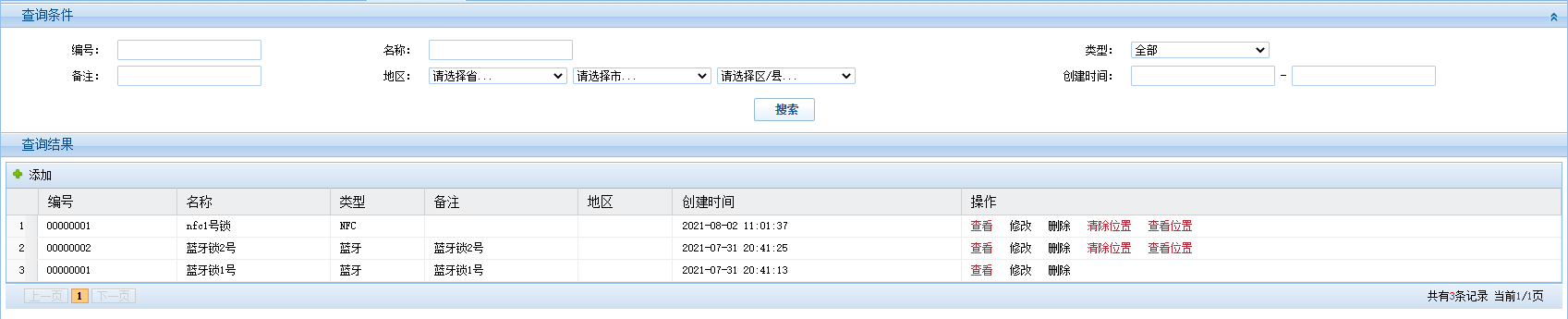
2.1添加新锁:
单击【添加】按钮,然后添加相应的信息后,单击【保存】按钮,即可完成添加。
*每个锁具都有自己的一个编号,需与锁具厂家确认好编号,方可添加。


2.2修改锁:
单击要修改的锁对应的【修改】按钮,修改完信息之后,单击【保存】按钮即可。


2.3删除锁:
单击要删除的锁对应的【删除】按钮,再单击【确定】按钮即可。

2.4清除位置:
单击要清除锁位置的锁对应的【清除位置】按钮,再单击【确定】按钮即可。

2.5查看位置:
单击要查看锁位置的锁对应的【查看位置】按钮即可跳转至地图页面。

三、日志管理
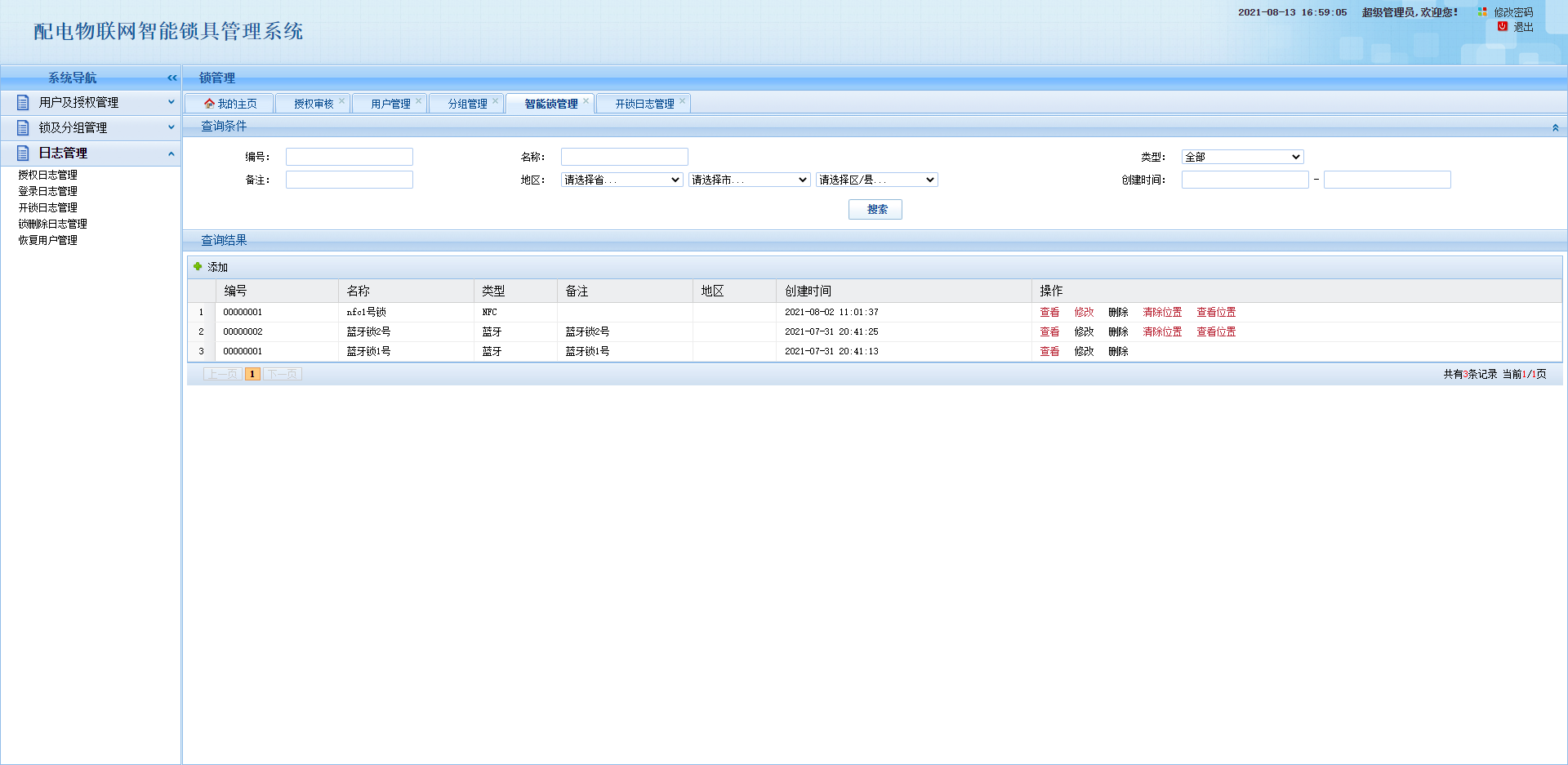
1.授权日志管理
此处可以查看用户对锁具的授权日志。
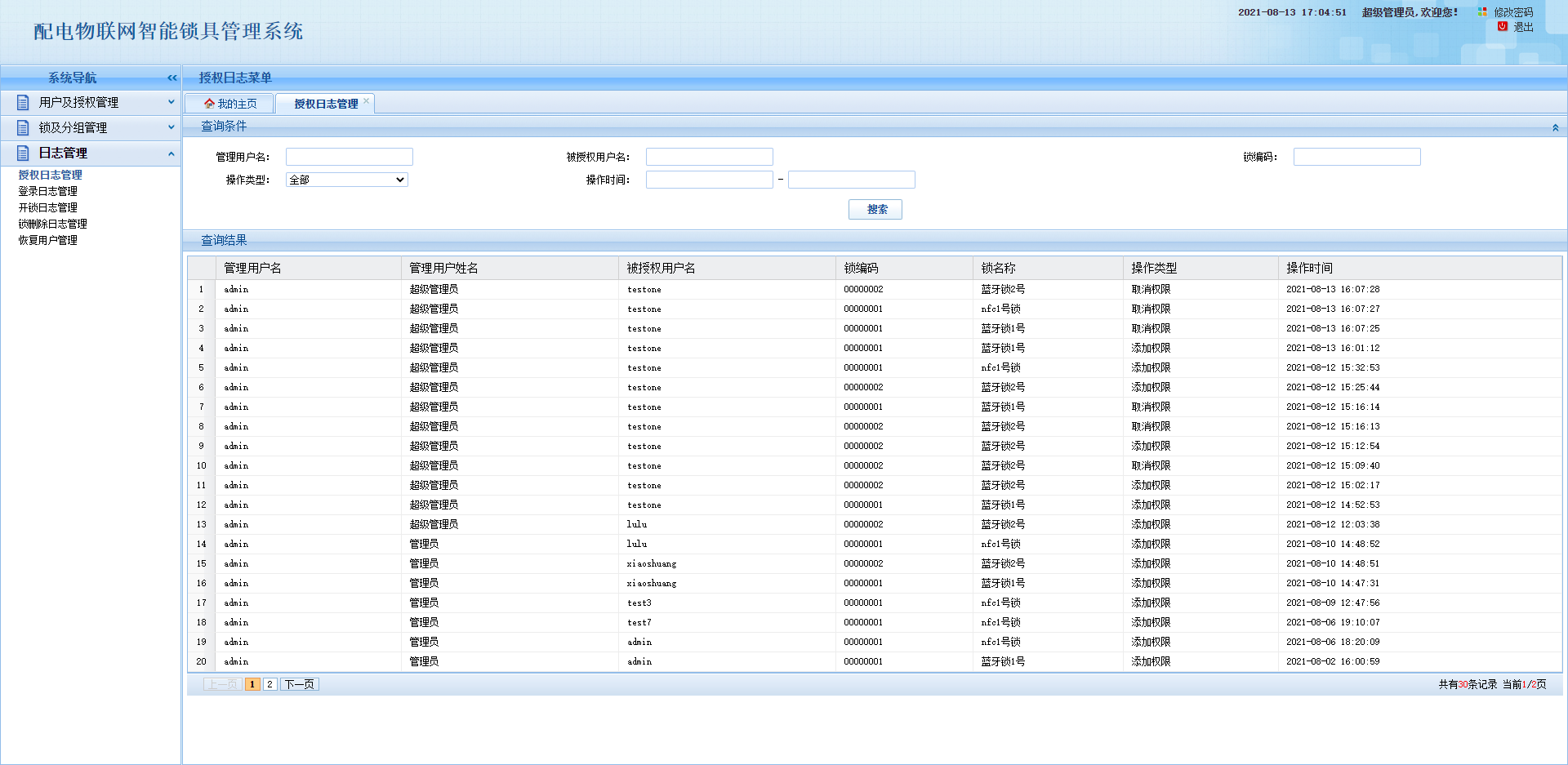
2.登陆日志管理
此处可以查看所有用户的登陆日志,亦可以根据用户名、姓名以及登陆时间进行搜索。
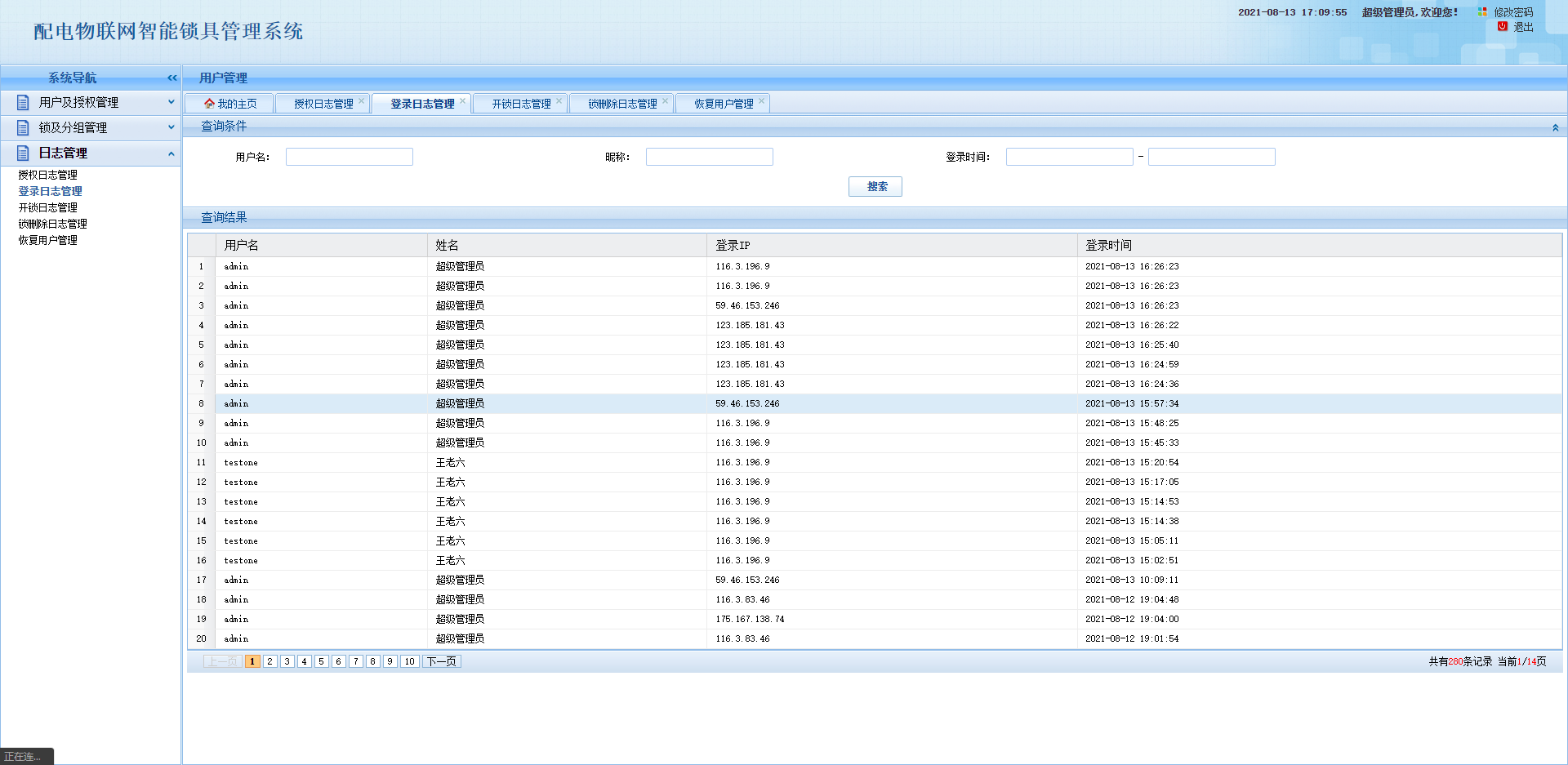
3.开锁日志管理
此处可以查看开锁日志,也可以根据用户名、姓名、锁编号、锁名称、操作类型以及创建时间对日志进行搜索。
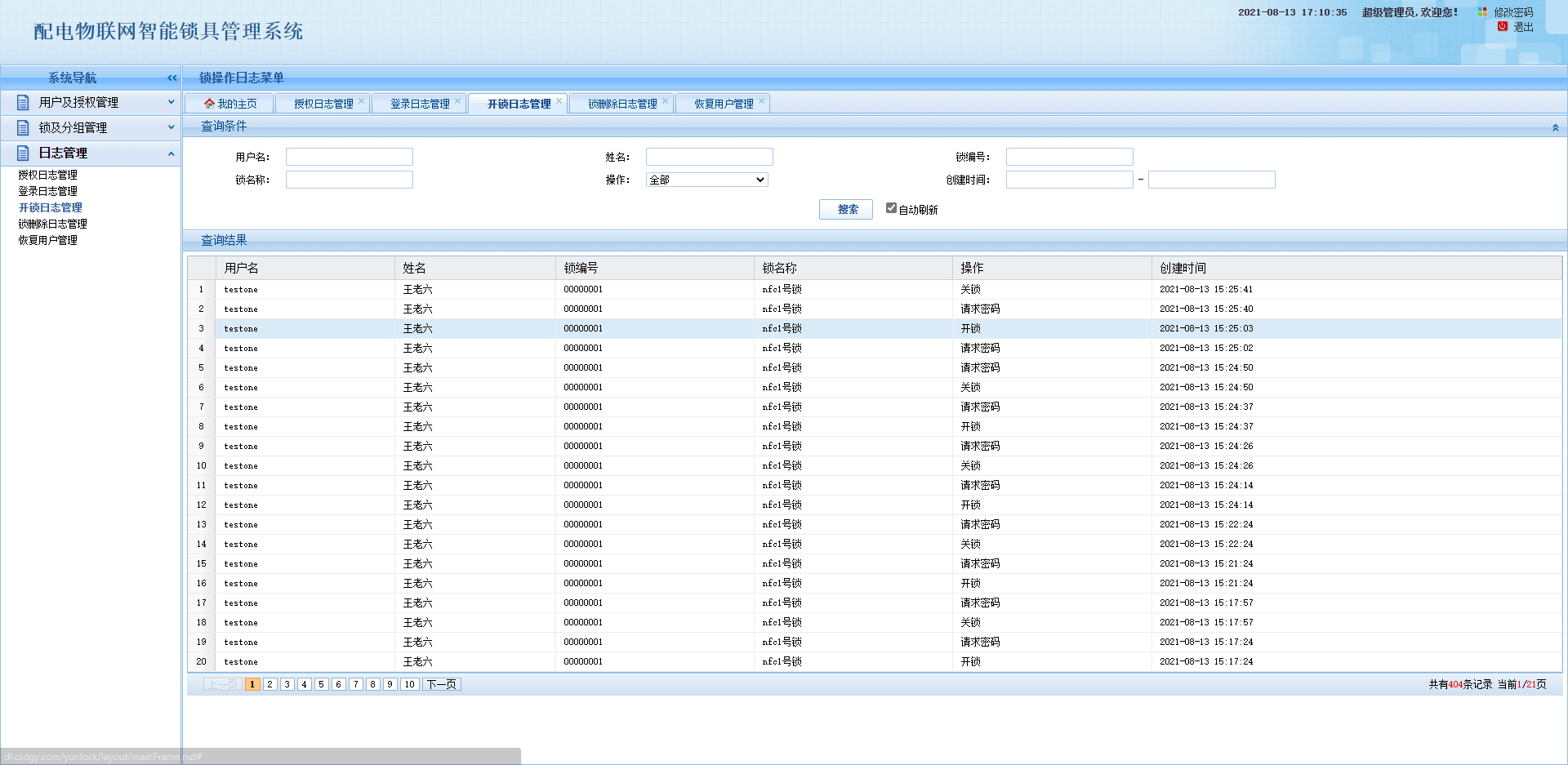
4.锁删除日志管理
本页面可以根据编号、名称、备注、地区以及锁具类型来搜索、查看被删除的锁具,也可以在本页面单击【恢复】按钮,然后单击【确认】按钮来恢复对应被删除的锁具。
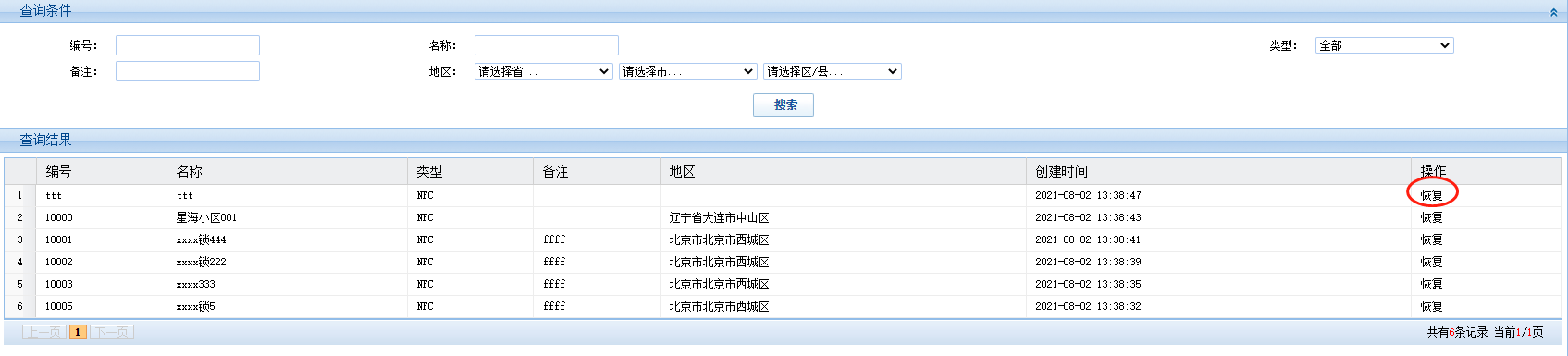
5.恢复用户管理
本页面可以根据姓名、用户名、状态及创建时间来搜索、查看被删除的用户,也可以在本页面单击【恢复】按钮,然后单击【确认】按钮来恢复对应被删除的用户。
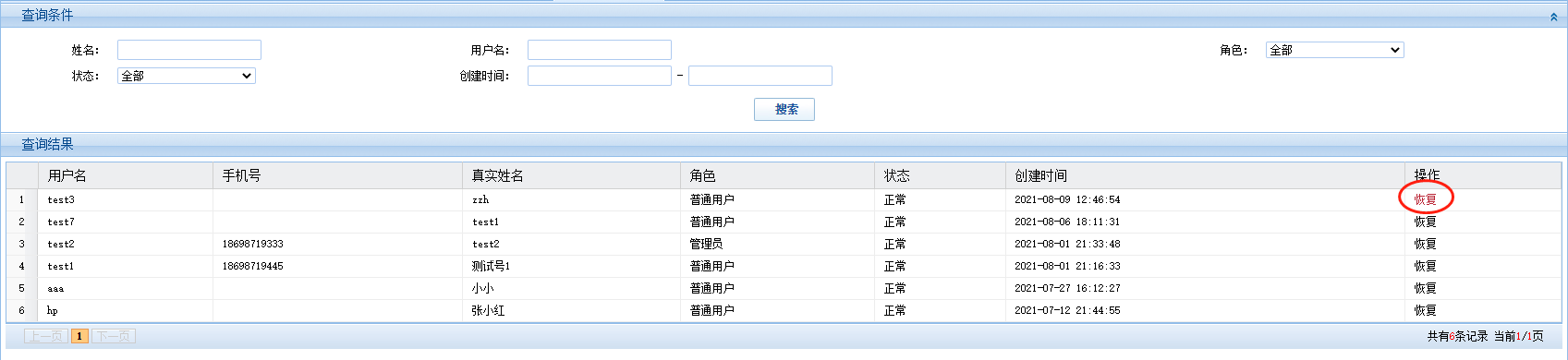

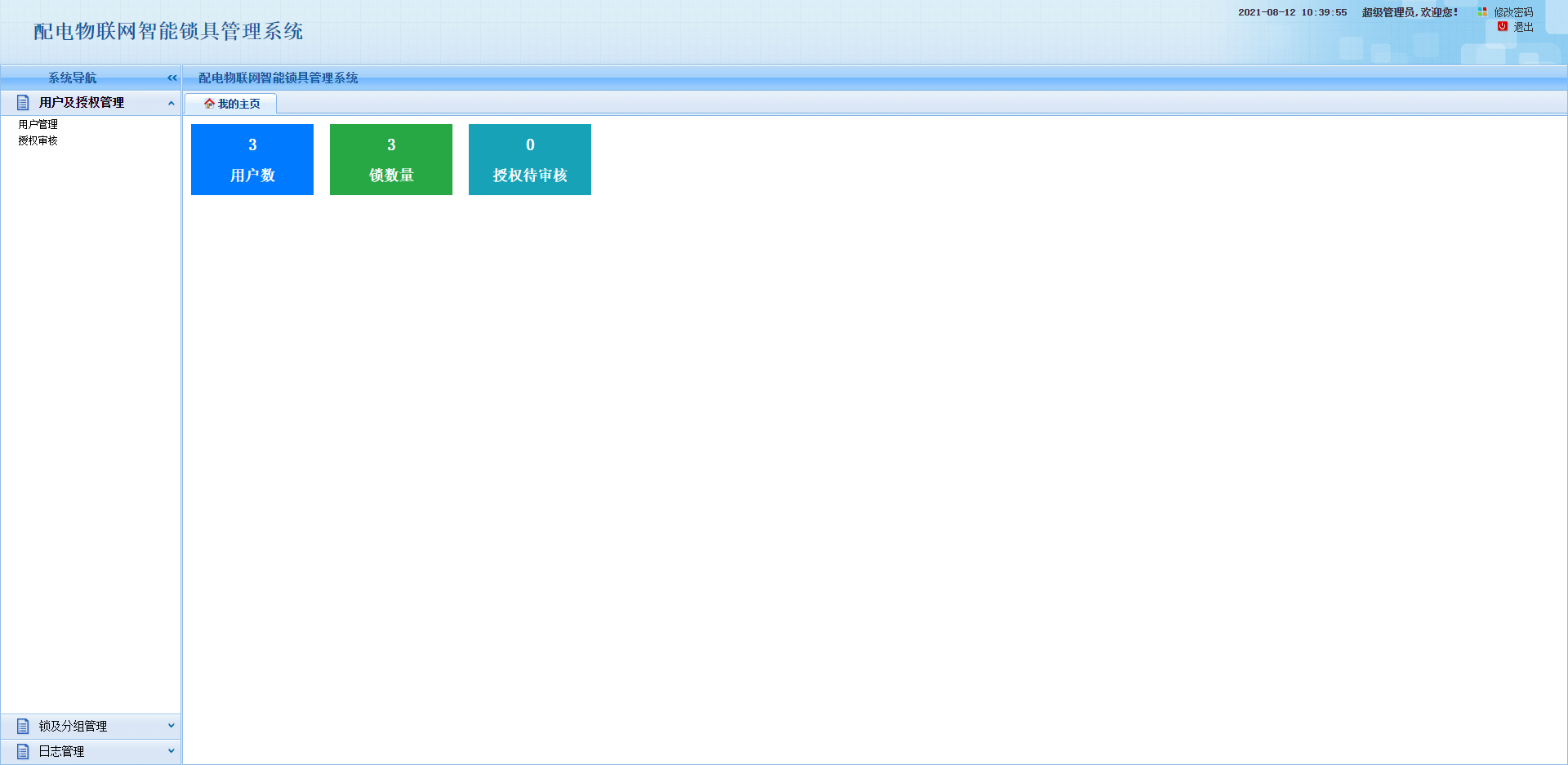
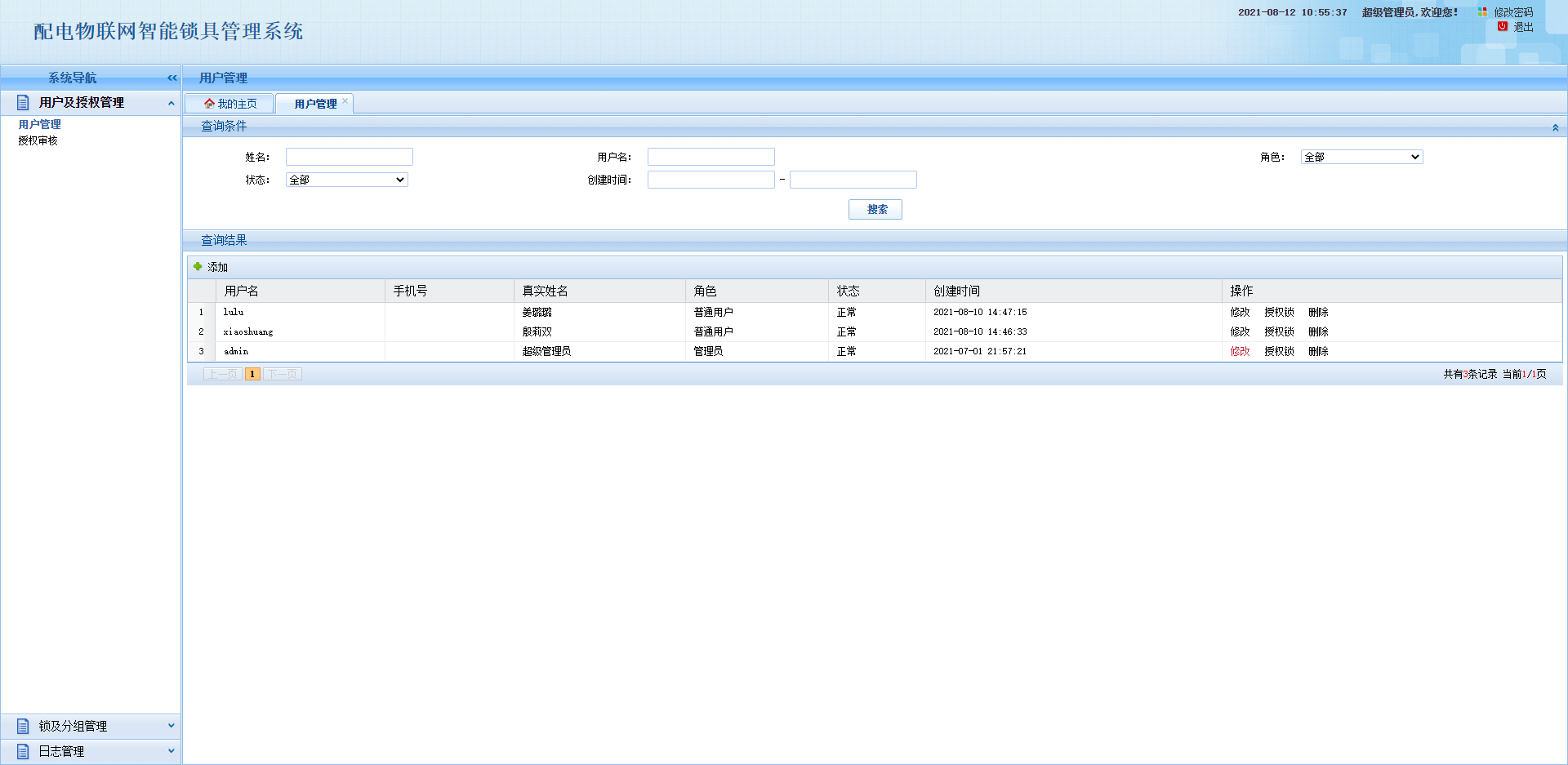

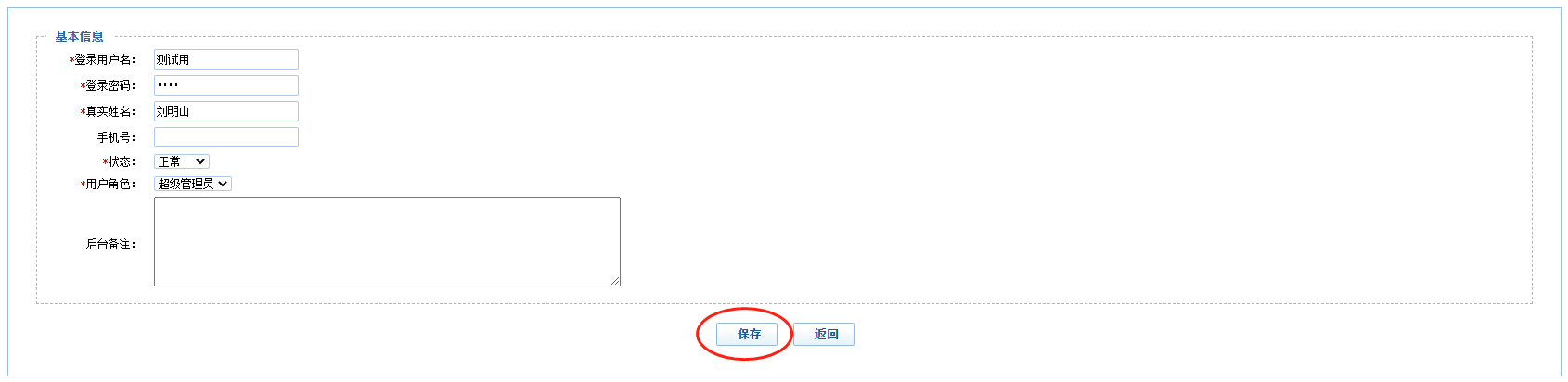

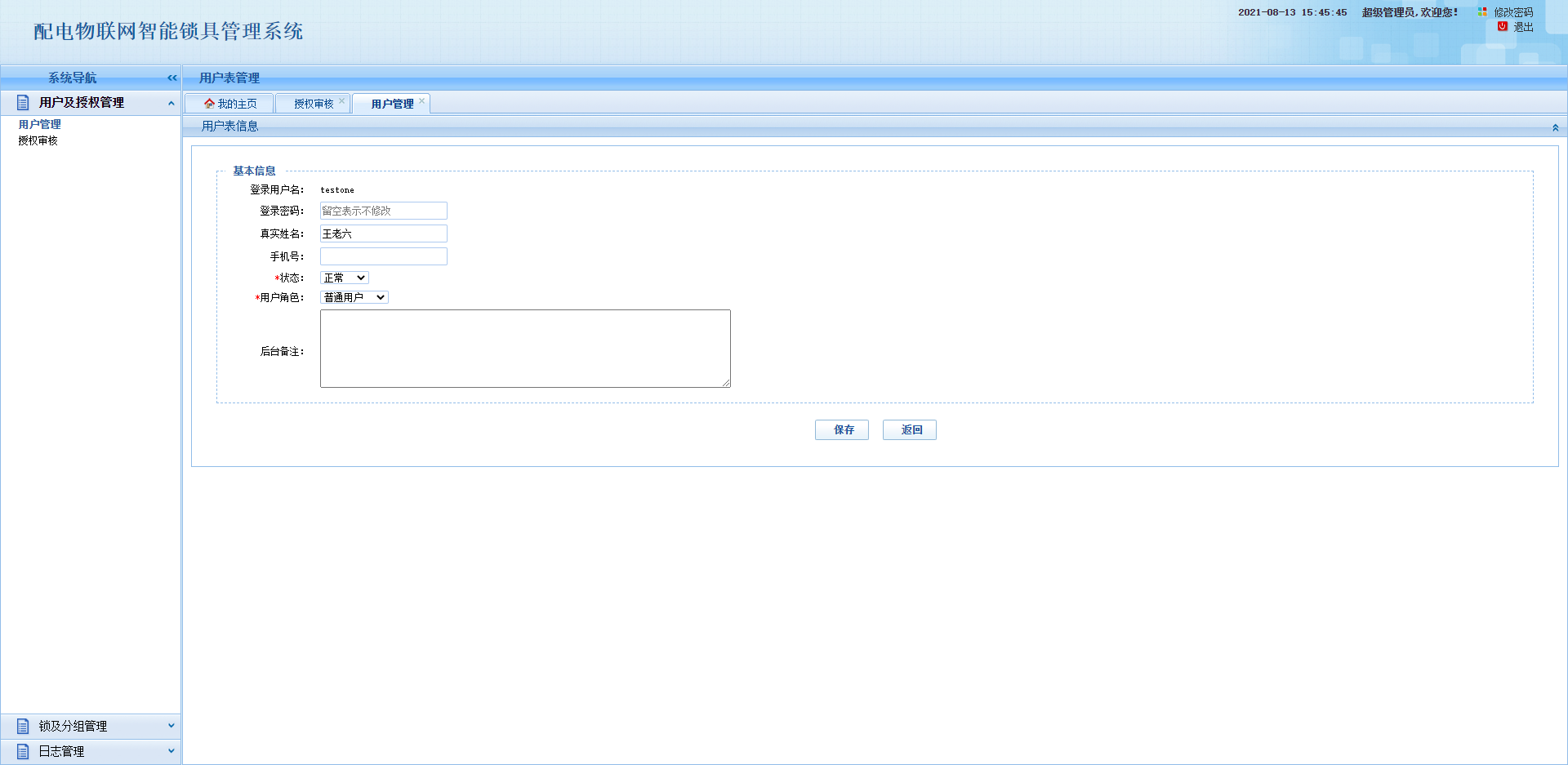
 进入该用户的锁具权限页面。该页面罗列了所有该用户现在可以开启的锁具。如需对现有权限进行取消授权,则单击【取消授权】按钮,之后选择【确定】按钮,即可。
进入该用户的锁具权限页面。该页面罗列了所有该用户现在可以开启的锁具。如需对现有权限进行取消授权,则单击【取消授权】按钮,之后选择【确定】按钮,即可。
 如需增加该用户的开锁权限,添加单独锁具则单击【添加授权】按钮,添加一组锁具则单击【按组添加授权】按钮。之后进入如下界面。
如需增加该用户的开锁权限,添加单独锁具则单击【添加授权】按钮,添加一组锁具则单击【按组添加授权】按钮。之后进入如下界面。
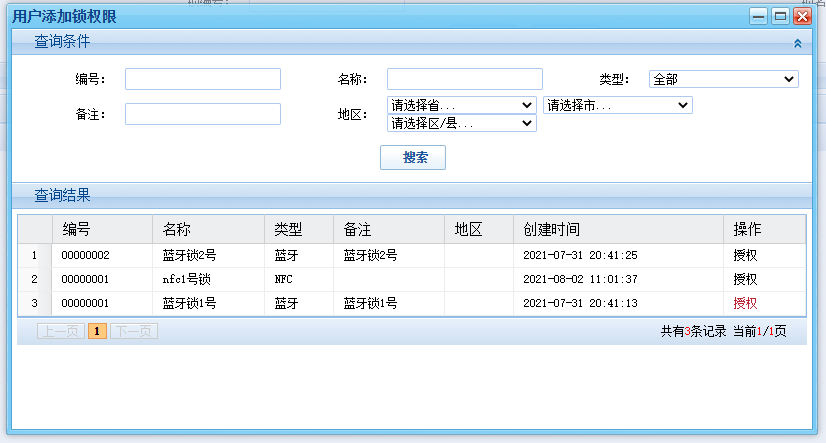 根据检索条件,找到要添加授权的锁,单击【授权】,即可完成该用户对该锁具的开启权限。
根据检索条件,找到要添加授权的锁,单击【授权】,即可完成该用户对该锁具的开启权限。
 在该页面下,单击想要删除的用户的所对应的【删除】按钮,之后选择【确定】即可删除该用户。
在该页面下,单击想要删除的用户的所对应的【删除】按钮,之后选择【确定】即可删除该用户。
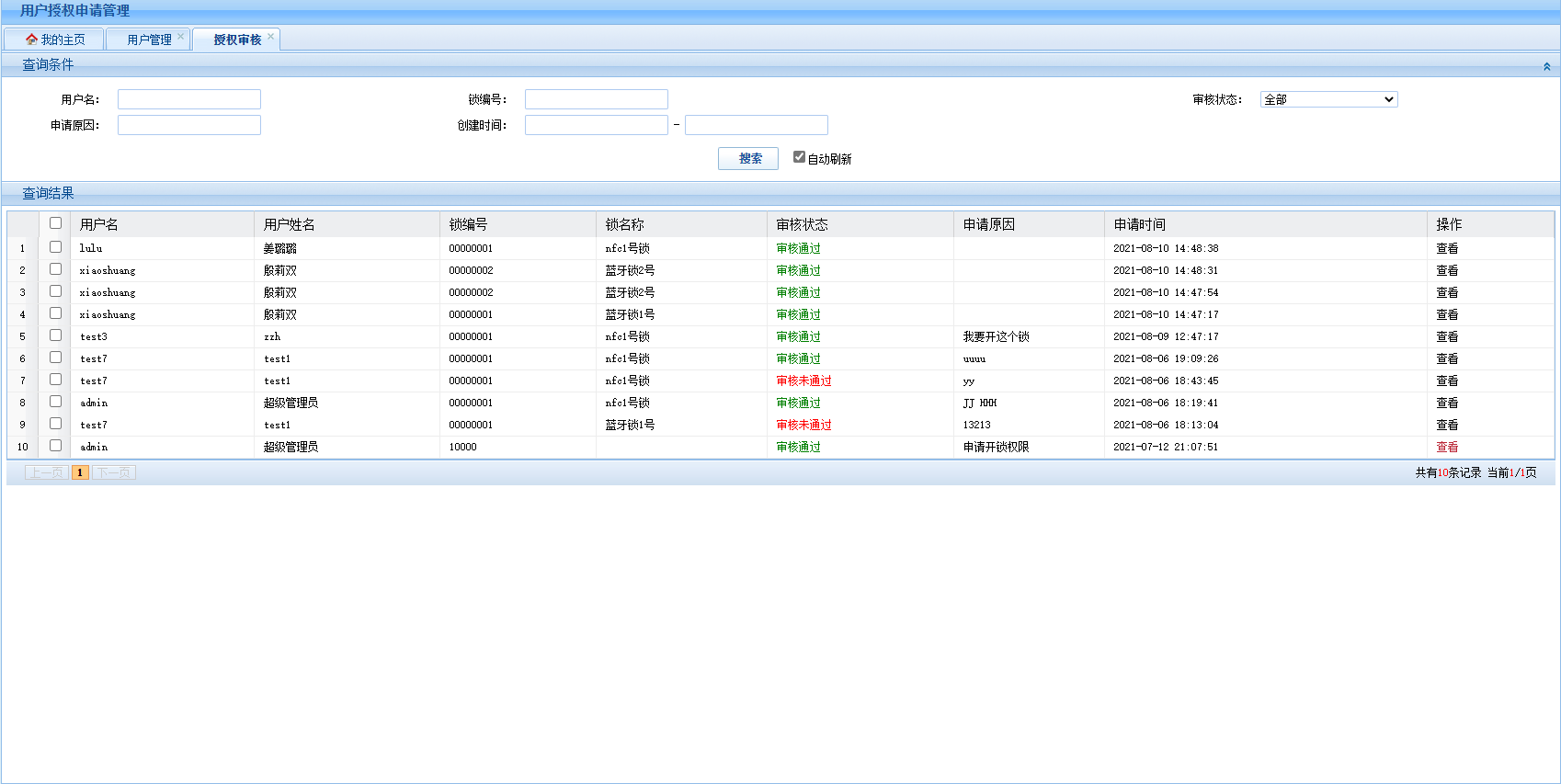 可以根据需要,对需要查询的审核进行搜索。
可以根据需要,对需要查询的审核进行搜索。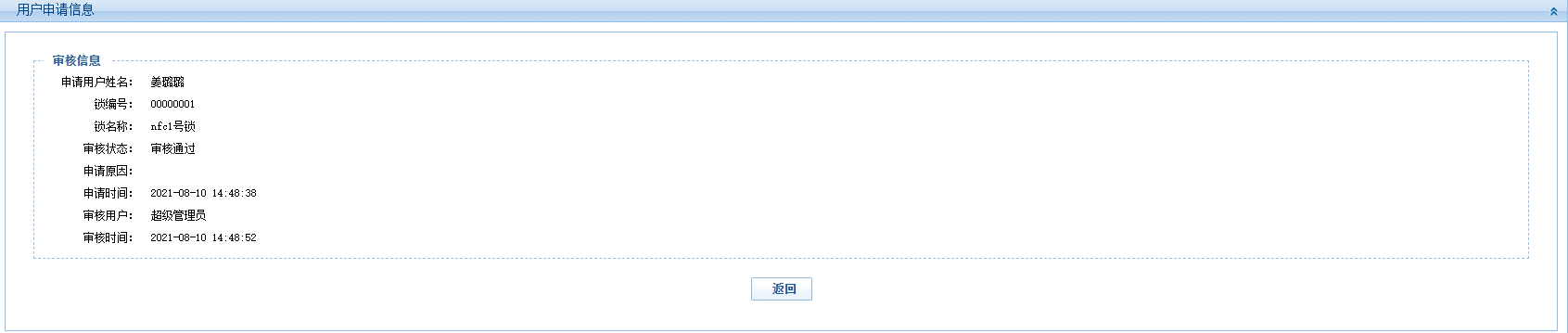
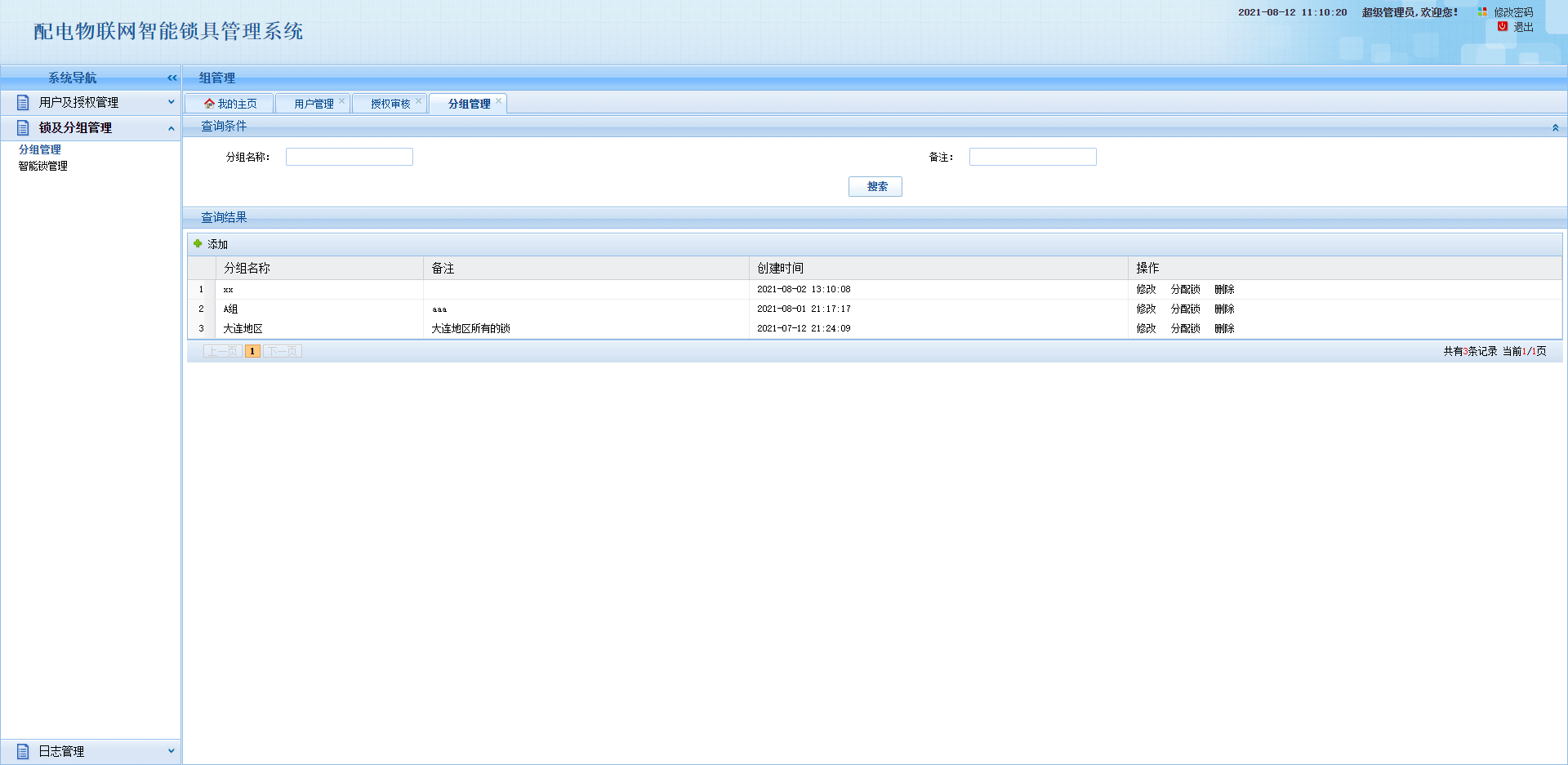
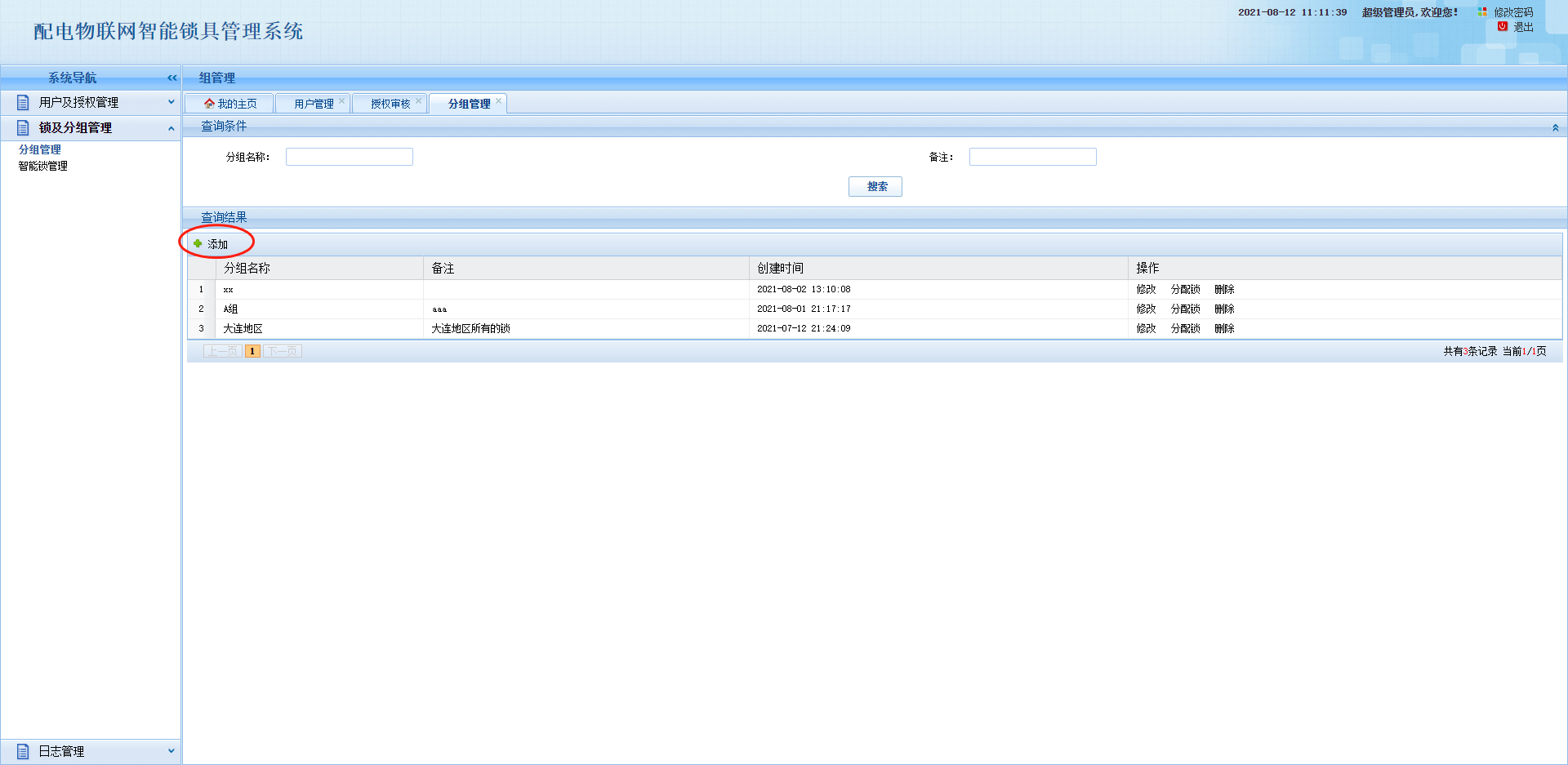

 单击【移除分组】即可将已有的锁具移除该分组。
单击【移除分组】即可将已有的锁具移除该分组。